搜狗高速浏览器怎么设置显示搜索栏?搜狗高速浏览器设置显示搜索栏方法
时间:2022-10-26 22:24
使用搜狗高速浏览器的时候,很多小伙伴不知道怎么设置显示搜索栏,下面小编就给大家带来方法,有需要的小伙伴不要错过哦。
搜狗高速浏览器怎么设置显示搜索栏?搜狗高速浏览器设置显示搜索栏方法
1、首先在桌面双击打开搜狗高速浏览器软件,如下图所示:
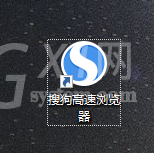
2、然后点击菜单右上方的【菜单】选项,点击【显示】,如下图所示:
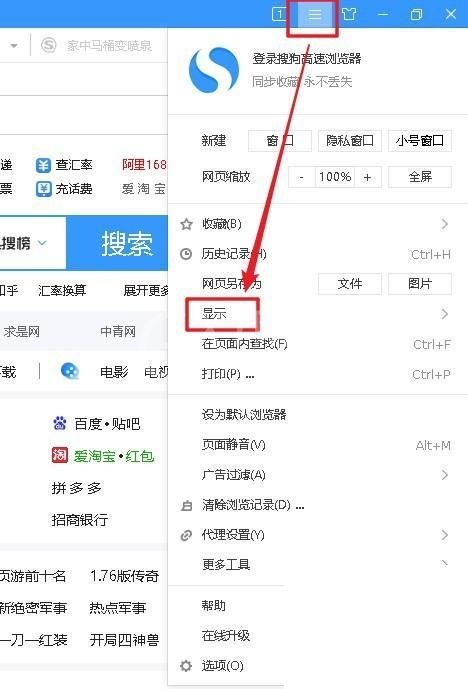
3、最后勾选【搜索栏】即可。
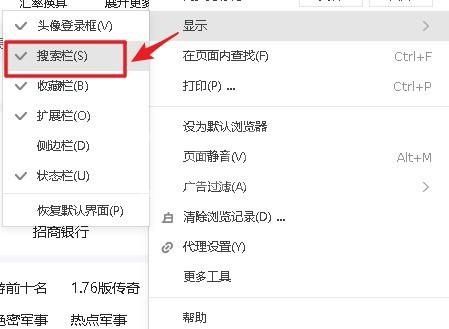
谢谢大家阅读观看,希望本文能帮到大家!
时间:2022-10-26 22:24
使用搜狗高速浏览器的时候,很多小伙伴不知道怎么设置显示搜索栏,下面小编就给大家带来方法,有需要的小伙伴不要错过哦。
搜狗高速浏览器怎么设置显示搜索栏?搜狗高速浏览器设置显示搜索栏方法
1、首先在桌面双击打开搜狗高速浏览器软件,如下图所示:
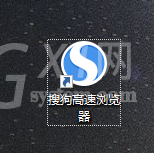
2、然后点击菜单右上方的【菜单】选项,点击【显示】,如下图所示:
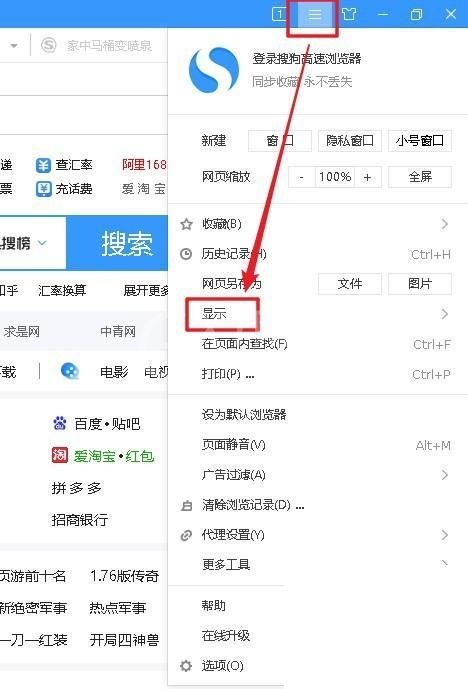
3、最后勾选【搜索栏】即可。
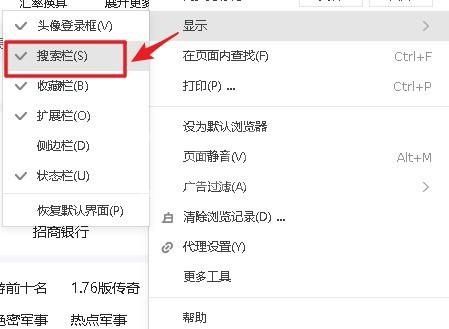
谢谢大家阅读观看,希望本文能帮到大家!